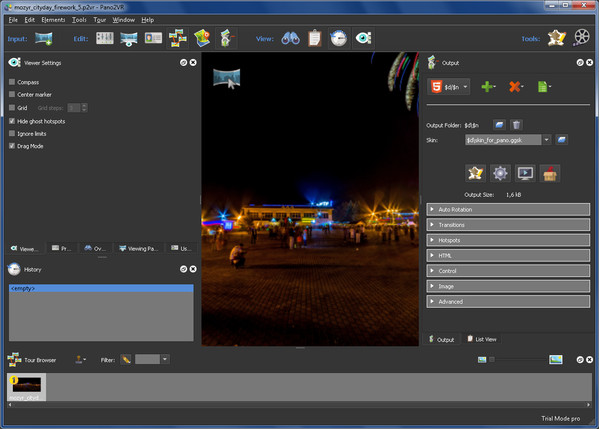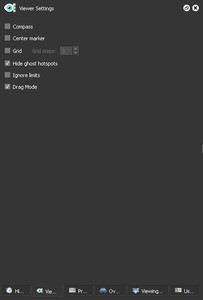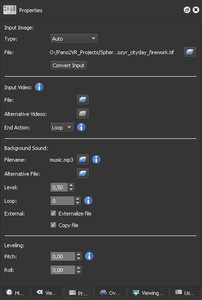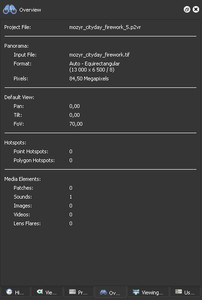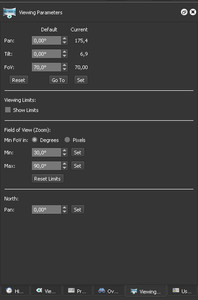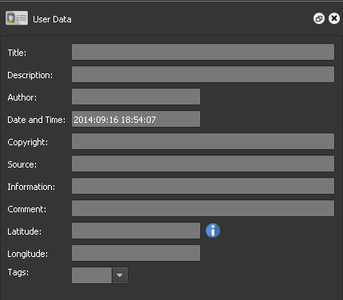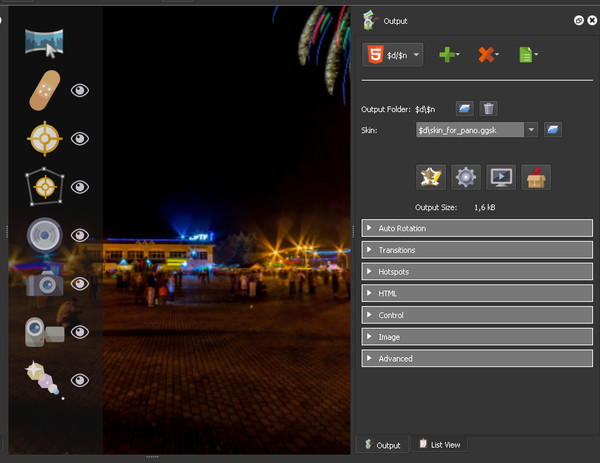Долгое время программа для создания VR-версий панорам и виртуальных туров не обновлялась. Последней актуальной версией программы была версия 4.5.3., которая упоминается при написании моих уроков и статей. Этой версией программы еще можно пользоваться. Однако версия 5 делает работу с проектом более удобной и имеет множество возможностей, которых не было в предыдущей версии.
С июля 2015 года по февраль 2016 года выходило 4 бета версии 5 версии, а с 27 февраля стала доступна финальная версия 5.0. На момент публикации этой статьи доступна версия 5.0.3, а также бета версия 5.1.
Что нового в Pano2VR5:
- Обновленный пользовательский интерфейс.
- Возможность создания анимации из панорамы. Доступна как опция в настройках авторотации и как один из видов формата экспорта, позволяющий создать видео файл или последовательность изображений. С помощью анимации можно заменить обычное автовращение на определенные действия: повороты, наклоны, зуммирование.
- Выравнивание панорамы с заведомо неровным горизонтом. Больше подходит к панорамам, снятым с помощью специальных панорамных камер, например, Ricoh Theta.
- Автоматическое связывание панорам в туре (Версия Pro). При этом в метаданных панорам должна быть указана информация о местоположении (геотег).
- Встроенные и настраиваемые блики объектива — LensFlares, доступные при экспорте в HTML5.
- Несколько новых эффектов, используемых при переходах из одной панорамы в другую (Версия Pro).
- Редактор оформления с новыми возможностями:
- Новые элементы в редакторе оформления (Cloner, Map, Timer, Scroll Area, Node Image).
- Библиотека элементов и возможность создания собственных элементов.
- Некоторые элементы обрели новые свойства. Значения свойств Position, Size можно указывать в процентах. Возможность присваивать элементам классы и стили CSS.
- В опциях текстового поля в свойстве Text появилась кнопка быстрой вставки заменителей (Например, $p, $ud, $ua).
- Новые обработчики действий, режим новичка/эксперта при вводе параметров.
- Логические блоки и переменные, позволяющие описать зависимость свойств элементов от ряда факторов.
Версия 5 получила новый интерфейс, не похожий на интерфейсы предыдущих версий. Интерфейс программы гибкий (Drag & Dock) и позволяет настроить рабочую область программы по своему усмотрению. Некоторые элементы интерфейса можно скрывать, отображать, отделять от одного края и перетаскивать к другому. Также можно менять порядок расположения элементов. Пользователь сможет оставить на рабочей области только те элементы, с которыми он чаще работает.
По умолчанию в центре отображается панорама уже преобразованная в сферу. Она отображается так, как будет отображаться в готовом проекте. На ней удобно размещать активные зоны, звуки, фото и видеоматериалы, блики объектива (lensflares). В предыдущей версии для этих целей панорама отображалась в соответствующем окне: параметры проекции, редактор активных зон, редактор медиа и редактор местоположения.
В верхней части окна как заведено стандартом пользовательского интерфейса части отображается меню и панель инструментов. Слева расположены панели редакторов свойств проекта, панели опций отображения предпросмотра панорамы и другие панели. Правая часть окна отведена под панель настроек экспорта и список медиаданных. В нижней части окна расположен браузер тура (В версии Pro).
Обо всем по порядку. Начну с левой части.

Рисунок 2. История изменений.
Чего не было в предыдущих версиях, так это окна со списком проделанных изменений в проекте – истории. Отменять действия в предыдущих версиях можно было, а вот видеть последовательность операций программа не позволяла. В версии 5 список истории позволить отменить одно или несколько действий сразу за одно нажатие на строку, стоящую выше строк, связанных с отменяемыми действиями.
Раздел "Viewer Settings" представляет собой набор опций для настройки области просмотра. Это та область, которая занимает центральную часть окна программы.
- Compass – отображения сторон света.
- Center marker – отображение перекрестия в центре области просмотра.
- Grid и Grid steps – сетка и шаг сетки соответственно.
- Hide ghosts hotspots – скрывает/показывает неиспользуемые активные зоны. Опция полезна в проектах, состоящих из нескольких десятков панорам.
- Ignore Limits – игнорирование пределов панорамы.
- Drag Mode – режим перетаскивания/вращения панорамы.
Следующая вкладка – Properties, в которой настраиваются некоторые параметры проекта.
В разделе "Input Image" отображены свойства входного файла панорамы. В случае необходимости замены файла нужно будет перейти в этот раздел и выбрать другой файл. Также здесь можно изменить тип входной панорамы, если он не верен. Например, плоский образ (Flat) воспринимается как цилиндрическая проекция (Cylinder). По сути это один и тот же тип панорамы, но в зависимости от выбранного типа в настройках Flat или Cylinder на выходе будут разные результаты.
Кнопка "Convert Input" вызывает мастер преобразования панорамы с одного типа на другой, например сферическую проекцию (эквидистантную) в стороны куба.
В разделе Input Video устанавливаются параметры встраиваемого в панораму видеофайла, а разделе Input Audio – параметры фонового звука.
В отличие от настроек в предыдущих версиях, в версии 5 добавлена настройка Leveling. Эта опция позволяет выровнять панораму по оси вращения, то есть исправляет "неровный" горизонт.
Вкладка "Overview" содержит сводные данные о проекте. Из нее можно узнать о свойствах входных файлов (Размер по ширине и высоте изображения и в количестве пикселей) и начального вида панорамы, а также о количестве добавленных активных зон, патчей, звуков, изображений, видеофайлов и эффектов бликов объектива.
Настройки параметров первоначального вида просмотра (рис. 6) и пользовательских метаданных (рис. 7) перекочевали из предыдущей версии без каких -либо изменений.
Перейду к рассмотрению центральной части окна. В этой области отображается выбранная панорама с хорошей детализацией.
У левого края находится панель инструментов. Она отображается только при наведении курсора на иконку в верхнем левом углу. Панель инструментов предоставляет возможность добавления на панораму активных зон, медиаданных и эффекта бликов объектива. Кроме этого она имеет инструмент для извлечения определенного фрагмента панорамы (заплатки) для последующей коррекции (патчинг). Доступ к тем же самым инструментам можно получить из меню Elements.

Рисунок 9. Меню Elements.
О панели экспорта, которая находится справа здесь подробно расписывать не буду. Оставлю это на другой раз, когда буду рассказывать о процедурах экспорта. Скажу только, что в списке форматов экспорта появился пункты Animation и подменю выбора шаблона.

Рисунок 10. Добавление формата экспорта.
В браузере тура появилась возможность фильтрации панорам в списке. Актуально для проектов, состоящих из нескольких десятков панорам. Фильтровать можно по тексту, расстоянию (показывать только панорамы в радиусе N km от местоположения выбранной панорамы) и по тегу (Например в турах по многоэтажному зданию для одного этажа свой определенный тег, для других этажей свои).

Рисунок 11. Браузер тура.
По сравнению с предыдущей версии Pano2VR 5 стала более удобной в работе. Все нужные инструменты находятся в одной рабочей области, а не в каждом окне, как в предыдущей версии. Кроме того, рабочая область может быть настроена по усмотрению пользователя. Долгое время Pano2VR оставалась далеко позади своего главного конкурента – KRPano. С выходом новой версии стало понятно, что еще не все потеряно и программа продолжает развиваться и уже стала ближе к KRPano. Хотя по функционалу она все же уступает KRPano. В версии 5.1beta появилась возможность создания Fly-In/Fly-Out эффекта – переход от обычной проекции к стереографической, как в KRPano. Возможно, появятся другие фишки и возможности.
В следующих статьях будет подробное описание всех возможностей, а также их практическое применение. До встречи в следующих статьях!